Cara Menggunakan Fungsi VLOOKUP - HLOOKUP Pada Microsoft Excel
CARA
MENGGUNAKAN VLOOKUP DAN HLOOKUP (Fungsi VLOOKUP - HLOOKUP)
Fungsi Vlookup dan Hlookup adalah
untuk pembacaan tabel dimana dua atau lebih tabel mempunyai data yang saling
dihubungkan. Jika tabel disusun secara Vertikal kita menggunakan rumus fungsi
Vlookup sedangkan jika tabel disusun secara Horizontal maka kita gunakan rumus
fungsi Hlookup.
Huruf V pada VLOOKUP merupakan
singkatan dari “Vertikal”
Huruf H pada HLOOKUP merupakan
singkatan dari “Horizontal”
Rumus
VLOOKUP (lookup_value, table_array, col_index_num,
[range_lookup])
artinya = VLOOKUP (nilai yang dibaca,tabel pembacaan,
nomor index kolom)
HLOOKUP (lookup_value, table_array,
row_index_num, [range_lookup])
artinya =HLOOKUP(nilai yang dibaca,tabel pembacaan,
nomor index baris)
Penjelasan mengenai rumus Vlookup
dan Hlookup adalah sebagai berikut :
- lookup_value => Nilai yang dibaca adalah nilai sebagai dasar pembacaan tabel
- tabel array => tabel pembacaaan adalah range data yang disusun secara vertikal dan horizontal yang berfungsi sebagai tabel yang akan dibaca
- col_index_num => nomor indeks kolom adalah nomor urut yang menunjukkan posisi kolom dalam suatu tabel
- row_index_num => nomor indeks baris atau kolom adalah nomor urut yang menyatakan posisi baris dan kolom suatu tabel.
- [range_lookup] => merupakan eksekusi dari perintah jika benar maka datanya sesuai, jika tidak maka False (tidak ada)
Keterangan
- Jika VLOOKUP/HLOOKUP tidak dapat menemukan lookup_value, dan range_lookup TRUE, maka digunakan nilai terbesar yang kurang dari lookup_value.
- Jika lookup_value lebih kecil daripada nilai terkecil dalam baris pertama table_array, VLOOKUP/HLOOKUP mengembalikan nilai kesalahan #N/A.
- Jika range_lookup FALSE dan lookup_value berupa teks, Anda dapat menggunakan karakter wildcard, tanda tanya (?) dan tanda bintang (*), di lookup_value. Sebuah tanda tanya akan dicocokkan dengan satu karakter; sedangkan tanda bintang akan mencocokkan urutan karakter. Jika Anda ingin menemukan tanda tanya atau tanda bintang, ketikkan tilde (~) sebelum karakter.
Contoh Menggunakan Fungsi VLOOKUP :
1.
Buka Microsoft Excel pada leptop/PC Anda sesuai dengan
versi MS yang digunakan
2.
Siapkan data tabel yang akan digunakan untuk membuat
fungsi VLOOKUP, seperti contoh :
3.
Isilah Function Argument sesuai dengan langkah-langkah
dibawah ini :
4.
Khusus bagian Table_array blok data kemudian kunci
dengan F4
5.
Setelah itu, klik OK dan arahkan panah kebawah sesuai
dengan berapa baris data GAJI yang akan diisi. Maka hasilnya akan seperti
gambar berikut :
6.
Lakukan hal yang sama dengan langkah-langkah diatas
saat mengisi kolom bagian Tunjangan. Hanya saja untuk bagian col_index_num
diisi dengan angka 3 karna kolom yang akan digunakan adalah kolom ke 3 bagian tunjangan.
7.
Sehingga hasilnya akan tampak seperti berikut :
Contoh Menggunakan Fungsi HLOOKUP :
Pada
dasarnya menggunakan fungsi HLOOKUP ini sama dengan menggunakan fungsi pada
VLOOKUP seperti yang dijelaskan pada deskripsi dan contoh di atas, hanya saja rumusnya
yang berbeda nama. Untuk fungsi HLOOKUP artinya data yang akan diblok
horisontal. Berikut adalah langkah sederhananya :
1.
Buka Microsoft Excel pada leptop/PC Anda sesuai dengan
versi MS yang digunakan
2.
Siapkan data tabel yang akan digunakan untuk membuat
fungsi HLOOKUP, seperti contoh :
3.
Isilah Function Argument sesuai dengan langkah-langkah
dibawah ini
4.
Khusus bagian Table_array blok data kemudian kunci
dengan F4
5.
Setelah itu, klik OK dan arahkan panah kebawah sesuai
dengan berapa baris data GAJI yang akan diisi. Maka hasilnya akan seperti
gambar berikut :
6. Lakukan hal yang sama dengan langkah-langkah diatas
saat mengisi kolom bagian Tunjangan. Hanya saja untuk bagian Row_index_num
diisi dengan angka 3 karna kolom yang akan digunakan adalah kolom ke 3 bagian tunjangan.
Jangan Lupa Kirim Komentar Kamu Yaah
😉😻😉😹😍😻
😉😻😉😹😍😻
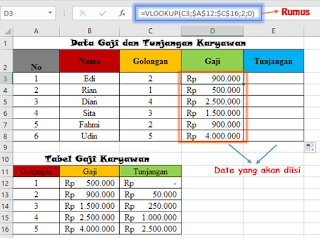










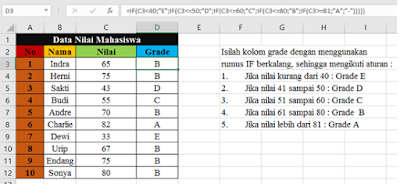
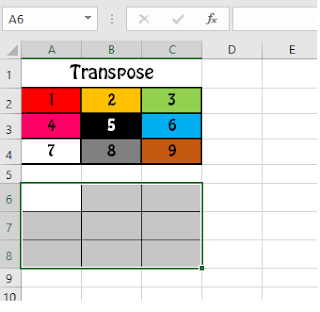
GG bgt
BalasHapus